3DMax如何制作十四边柱?
溜溜自学 室内设计 2021-09-06 浏览:806
相信有很多小伙伴在使用3DMax的时候会遇到很多还未了解的模型制作方法,比如3DMax十四边柱制作,今天本文内容主要以3DMax2012为例,给大家演示3DMax如何制作十四边柱的方法步骤,希望能帮助到大家。
想要更深入的了解“3DMax”可以点击免费试听溜溜自学网课程>>
工具/软件
电脑型号:联想(lenovo)天逸510s; 系统版本:Windows7; 软件版本:3DMax2012
方法/步骤
第1步
打开3DMax2012软件,进入到软件绘图界面;
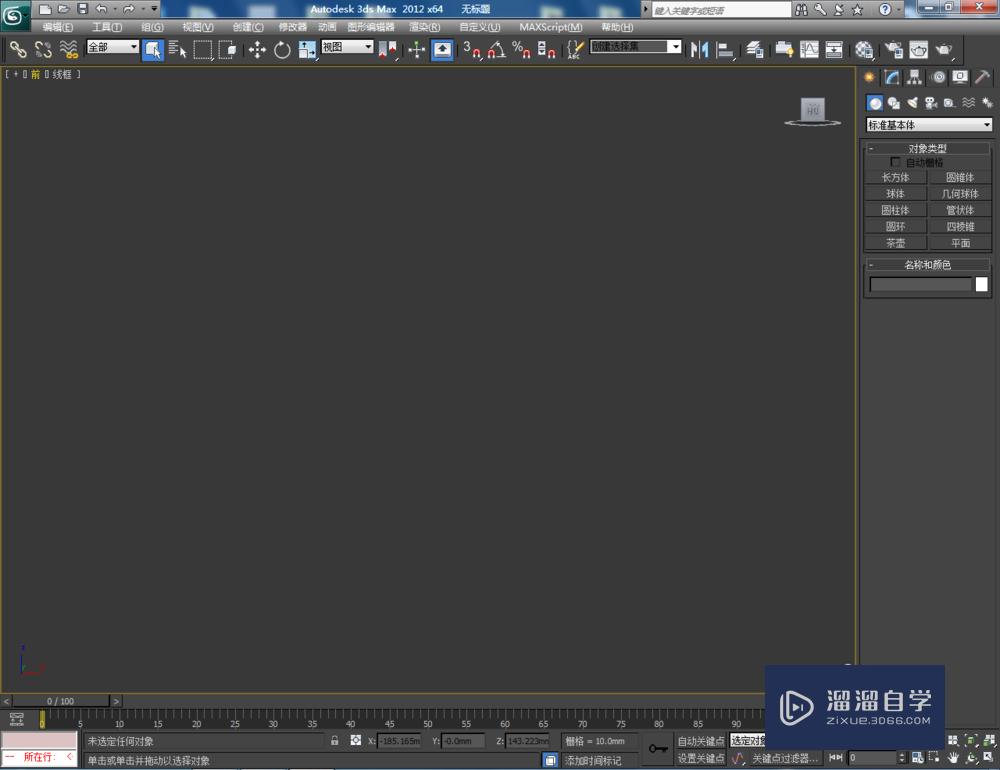
第2步
点击【创建】-【图形】-【多边形】,按图示对十四边形参数进行设置,绘制出一个十四边形图案;
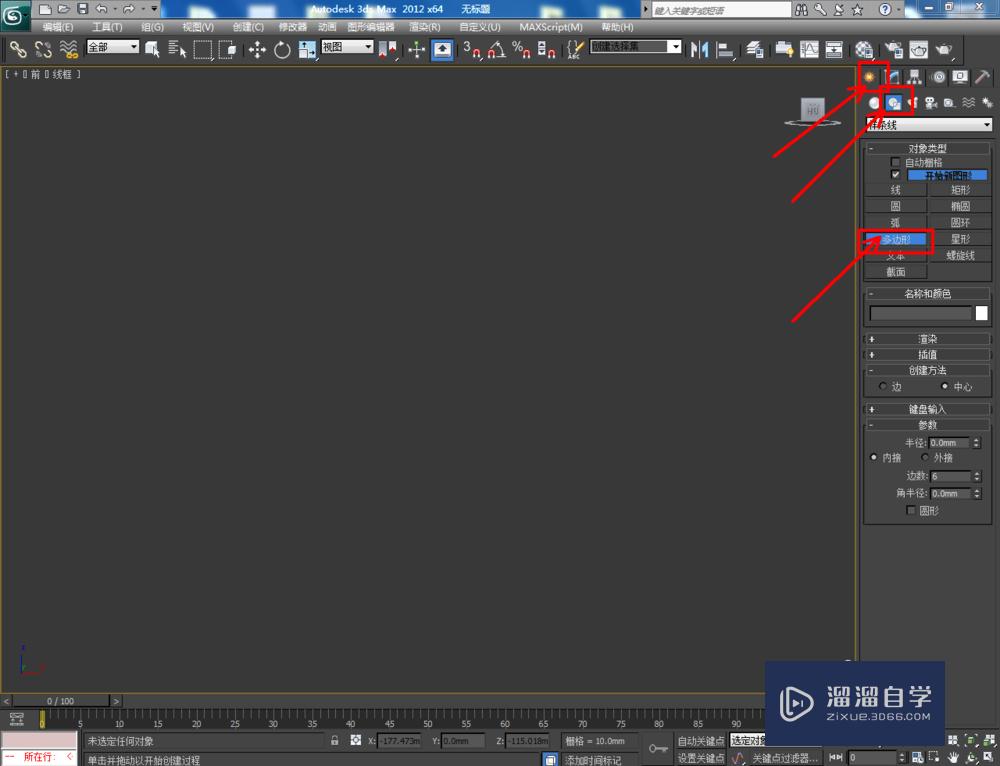
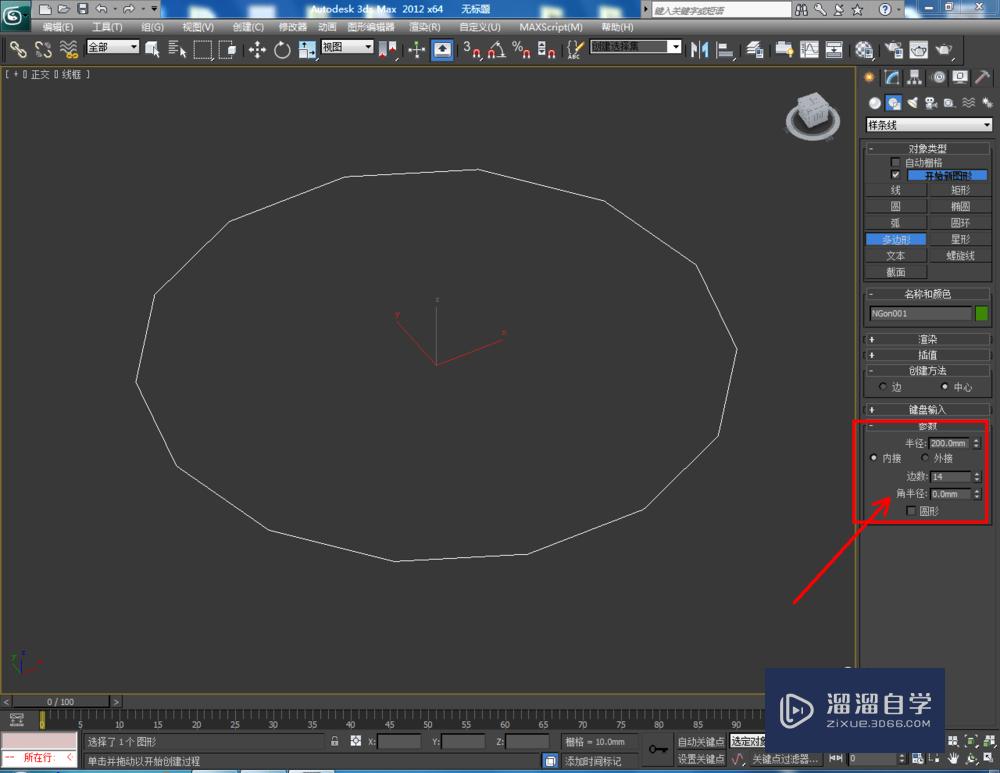
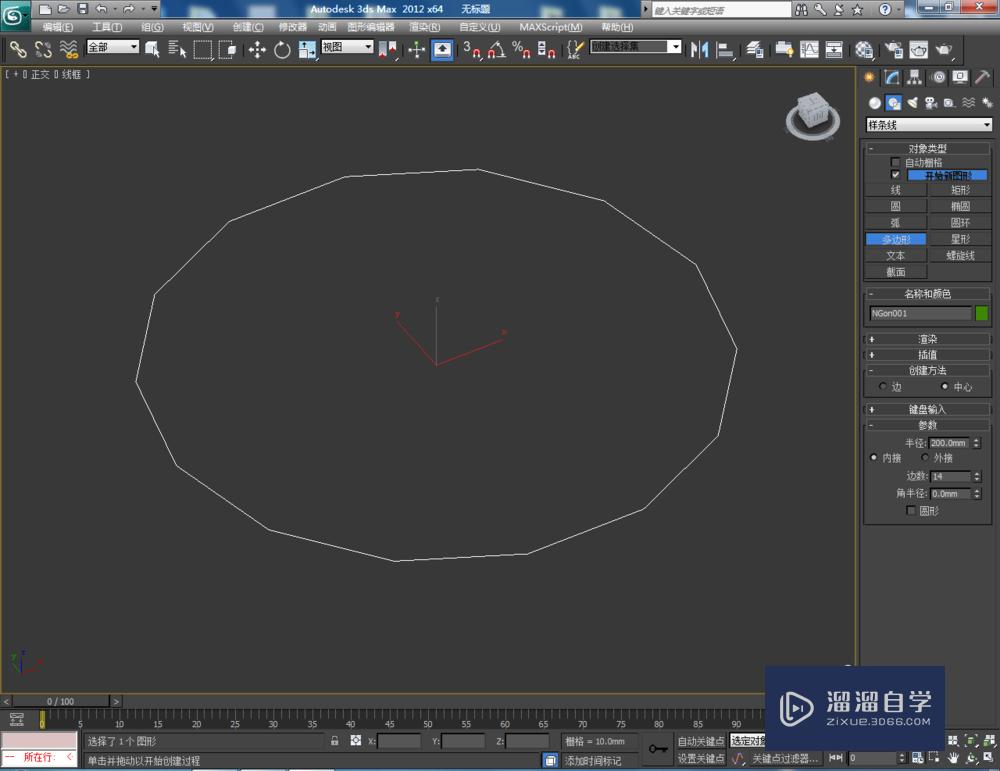
第3步
选中十四边形,点击【修改】-【挤出】,按图示设置好挤出的各个参数,绘制出一个十四边柱模型;

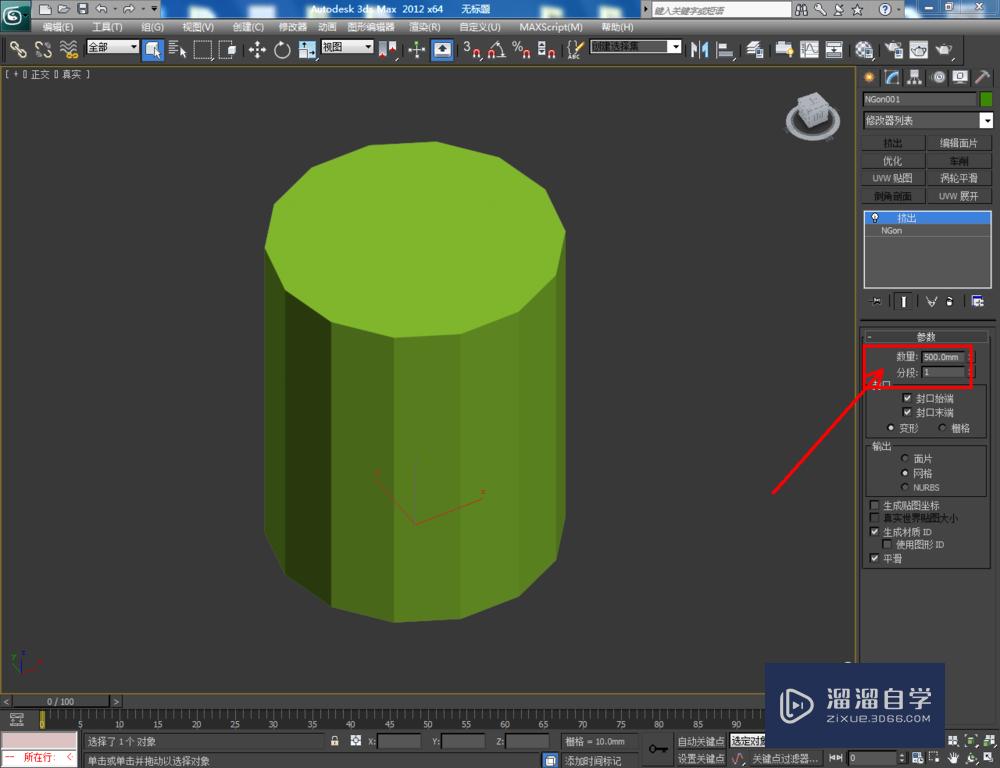

第4步
点击【材质编辑器】,按图示设置一个白色材质球并附加给模型即可。这样我们的十四边柱就制作完成了,赶紧试试吧!
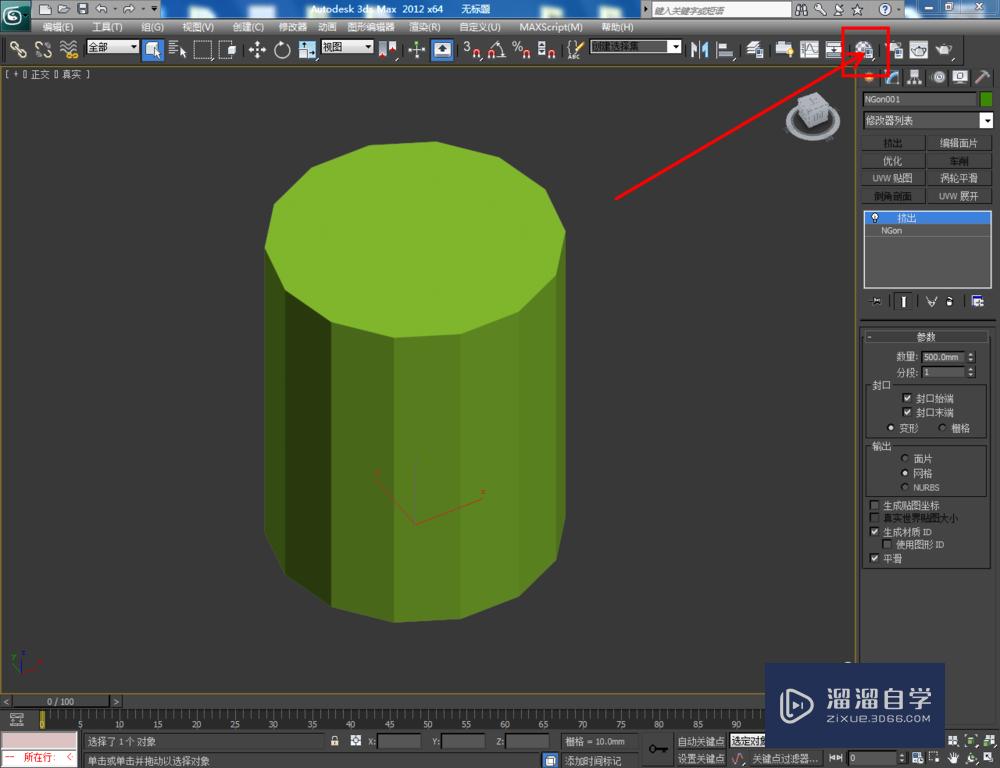



相关文章
距结束 05 天 22 : 07 : 21
距结束 01 天 10 : 07 : 21
首页






